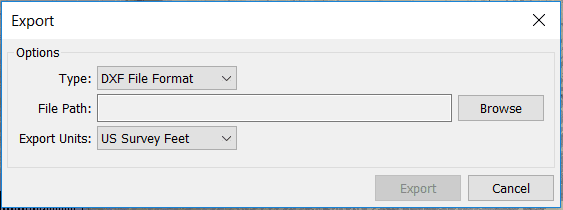キーワードによるナレッジベースの検索
ヒートマップ
スタートガイド
この記事では、ヒートマップの作成について説明します。 これは、フロアポイントに色を付けて、さまざまな高低のスポットを表示することにより、強力なツールを提供します。 適用することをお勧めします デブリフィルター このワークフローを開始する前に。
このタイプのマップ作成にはXNUMXつの方法があります。 まず、をクリックして サーフェスを追加 後 デブリフィルター 実行されました。 次に、をクリックして ヒートマップ サーフェスツールの下で左クリックして領域を定義します。
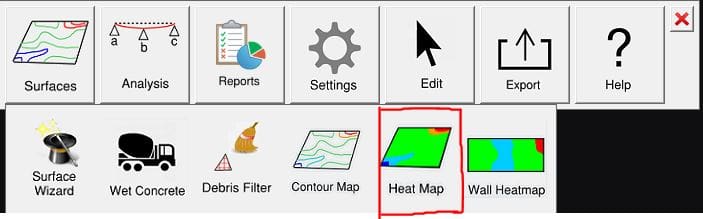
ヒートマップ設定
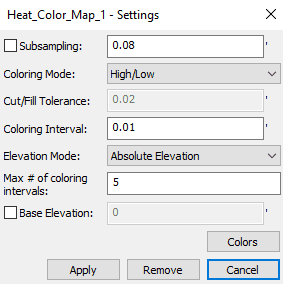
サブサンプリング 点群の密度が低下し、ヒートマップの生成で計算されるポイントが少なくなります。 これをデシメーショングリッドと考えてください。
ぬりえモード 作成されるスタイルマップを定義します。
- 高低: 異なる標高値を表す複数の色。
- 切土/盛土:XNUMX色を生成します。 赤は許容範囲を超えています。 緑は許容範囲内です。 青は許容範囲を下回っています。
切土/盛土の許容範囲 切土/盛土マップの許容値です。 標高の中央値からの距離間隔より上のポイントは、許容範囲より上の色を示します。 標高の中央値からの距離間隔より下のポイントは、許容範囲より下の色を示します。
着色間隔 ハイ/ローマップの単一のカラーバンドが表す「変化」の距離です。
エレベーションモードの場合:
- 相対標高: 「0」からの間隔で中央値と標高値として「0」を表示します。
- 絶対標高: スキャン機器によって再記録された標高値を表示します。
着色間隔の最大数 高/低マップ選択でゼロ値の上下にあるカラーバンドの数を定義します。
チェック ベース標高 ボックスに入力し、標高値を入力します。 これにより、マップ値も関連する新しい中心平面が定義されます。
色 高/低領域のカスタム色を指定するダイアログを開きます。
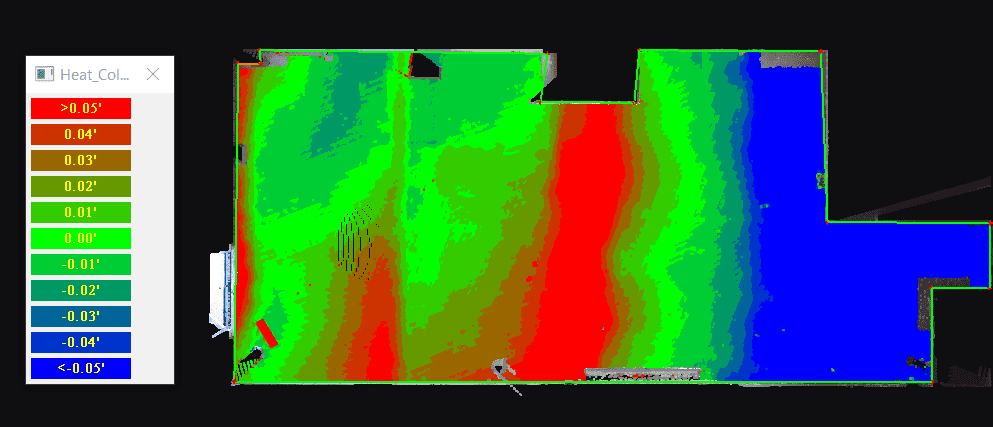
輸出
輸出 ヒートマップを.XYZファイルまたは.DXFファイルとしてエクスポートする[ビルダー]タブの機能。 エクスポート後、.XYZを選択した場合は、ファイルをRecapで開き、RCPファイルとして保存してから、Navisworksプロジェクトに追加できます。